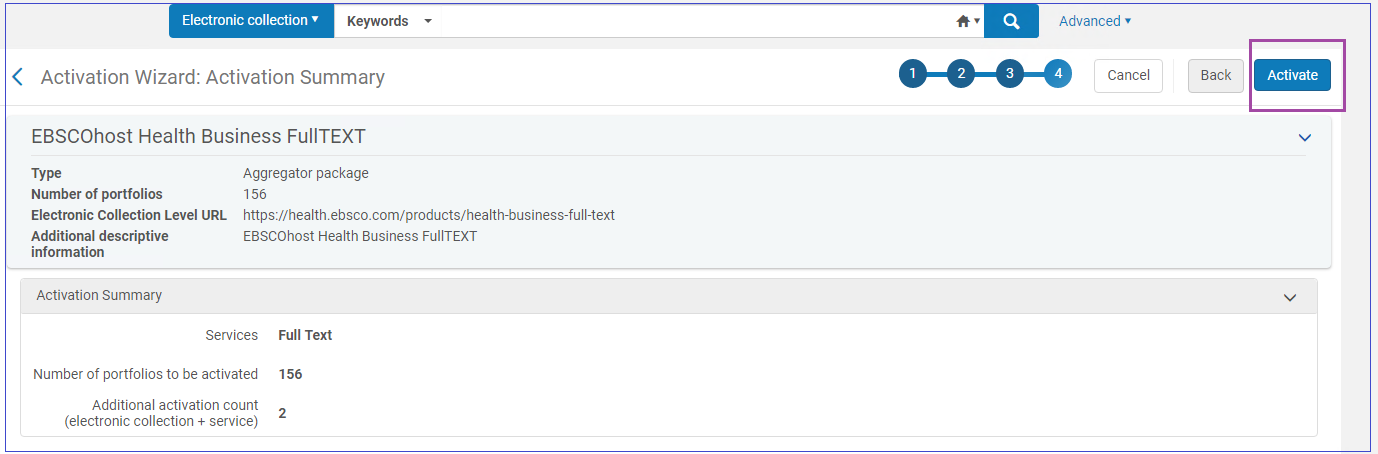Activar recursos electrónicos de la Zona de la Comunidad
La siguiente información proporciona instrucciones solo para el flujo de trabajo de activación básica. Haga clic en los siguientes enlaces para obtener información detallada sobre activar/desactivar recursos electrónicos y gestionar recursos electrónicos.
Activar una colección electrónica de la Zona de la Comunidad.
Para activar Colecciones electrónicas desde la Zona de la Comunidad:
- Buscar la Zona de la institución para comprobar que la Colección electrónica no esté ya activada en Alma. Si aparece el icono "Personas", significa que la colección ya está activa en Alma (y los usuarios encontrarán la información en Primo).
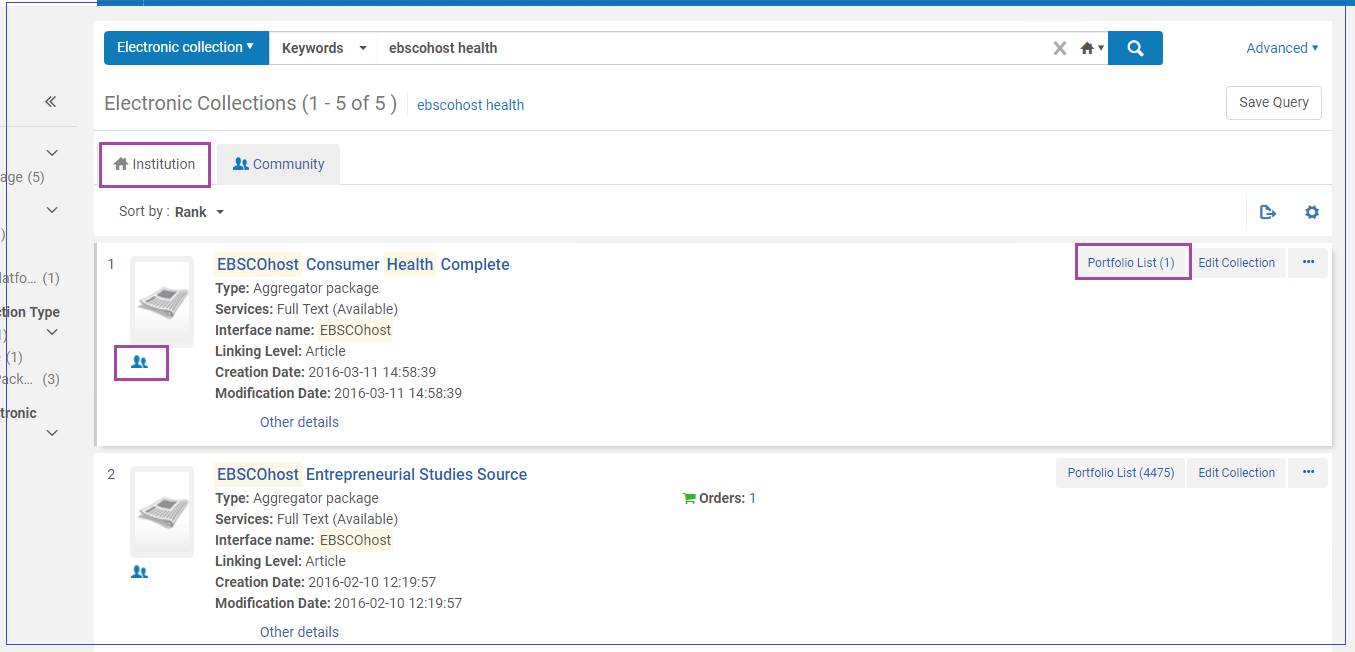
- Si no se encuentra la colección, clicar en la pestaña Comunidad para continuar en la Zona de la Comunidad (ZC). Por ejemplo, esto es para “EBSCOhost Health Business FullTEXT”. Clicar "Activar".
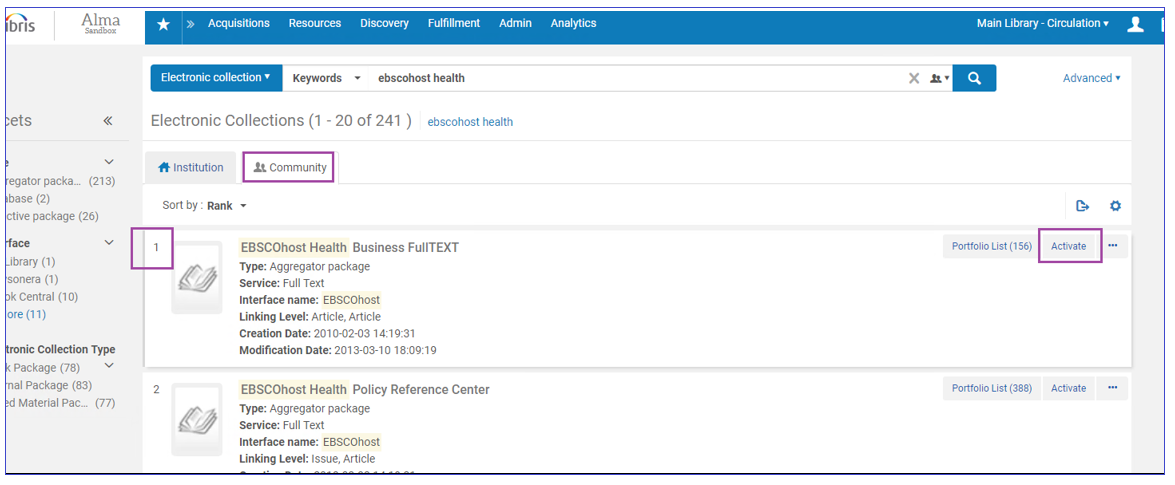
- Seguir al Asistente. Asegúrese de completar las opciones Servicio de Texto Completo/Servicio de Texto completo seleccionado - Activar este servicio de Colección electrónica, Hacer que el servicio esté disponible y Activar automáticamente los portafolios nuevos (a medida que se añaden a través de las actualizaciones de la Zona de la Comunidad):
La opción "Activar automáticamente portafolios nuevos" solo es relevante para Texto completo de tipo servicio y no para Texto completo seleccionado de tipo servicio. Los portafolios de Texto completo seleccionado se deben activar manualmente.
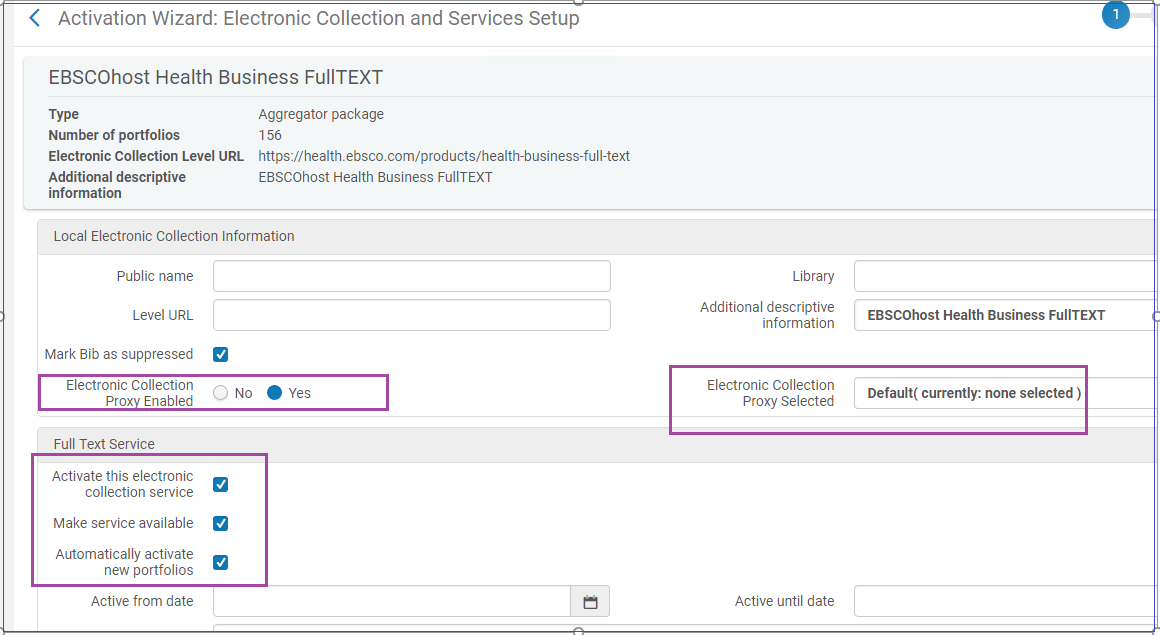
- Completar los parámetros de Texto completo según corresponda. Lo más importante: decidir la configuración Proxy (generalmente -Sí).
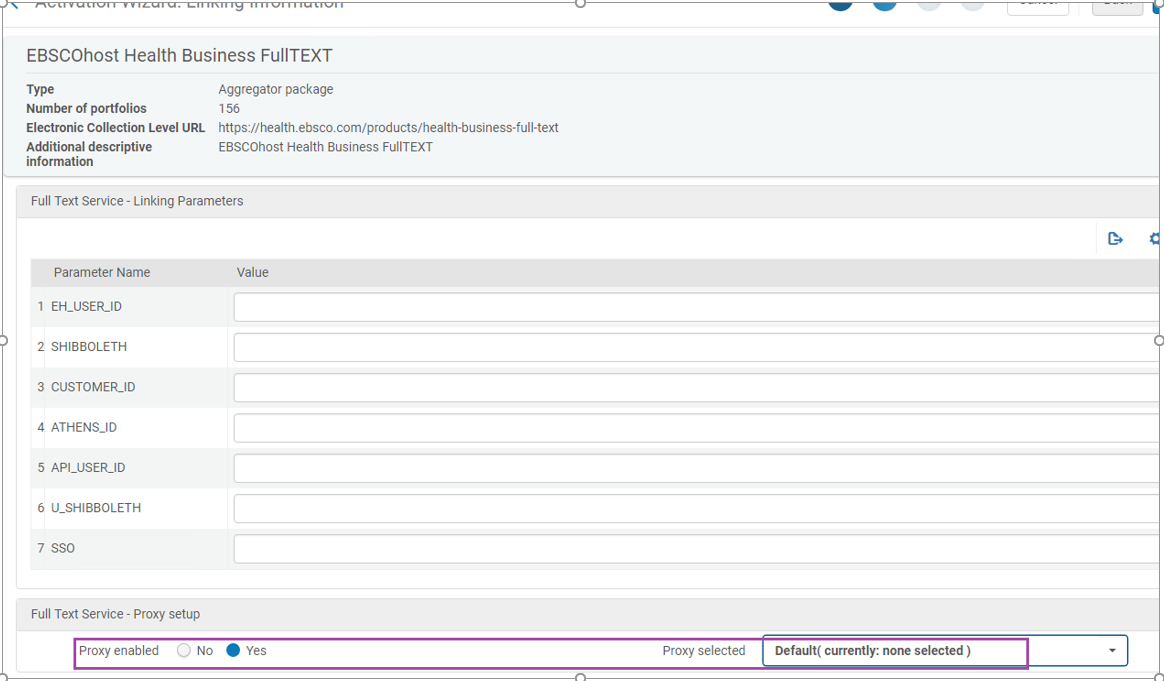
- Decidir si se desean activar todos los portafolios inmediatamente, o a través de Excel, o en forma individual más tarde:
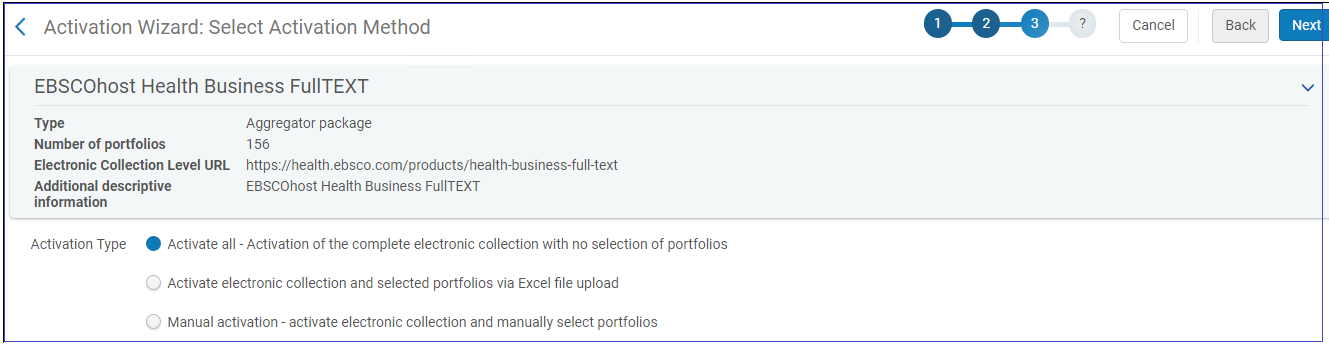
- Seleccionar Activar para confirmar: